Мастер-Тур:Работа с путевкой — различия между версиями
| [непроверенная версия] | [непроверенная версия] |
Buentaeva (обсуждение | вклад) (Новая страница: «Версия статьи от {{REVISIONDAY}}-{{REVISIONMONTH}}-{{REVISIONYEAR}}. ==Основные функции экрана Турпутевка== В реж...») |
Buentaeva (обсуждение | вклад) |
||
| Строка 6: | Строка 6: | ||
В режим редактирования или просмотра турпутевки можно попасть несколькими способами. Кнопка [[Файл:tb011.png|Кнопка Путевка]] '''Путевка''' присутствует в экранах '''Проведение туров''', '''Работа менеджеров''', '''Список туристов'''. В этот режим можно попасть также из всех режимов, в которых присутствует поле с номером путевки, при нажатии на которое и происходит вызов окна работы с путевкой.<br> | В режим редактирования или просмотра турпутевки можно попасть несколькими способами. Кнопка [[Файл:tb011.png|Кнопка Путевка]] '''Путевка''' присутствует в экранах '''Проведение туров''', '''Работа менеджеров''', '''Список туристов'''. В этот режим можно попасть также из всех режимов, в которых присутствует поле с номером путевки, при нажатии на которое и происходит вызов окна работы с путевкой.<br> | ||
[[Файл:tb012.png|Экран Турпутевка]] | [[Файл:tb012.png|Экран Турпутевка]] | ||
| + | |||
| + | В верхней части экрана, помимо стандартных, находятся следующие функциональные кнопки: | ||
| + | *[[Файл:am 021.png|Кнопка Редактирование свойств путевки]] '''Редактирование свойств путевки''': номер и название типового тура, по которому оформлена путевка (см. «Редактирование свойств путевки»); | ||
| + | *[[Файл:tb014.png|Кнопка Блокировка/Разблокировка путевки]] '''Блокировка/Разблокировка путевки''': (см. «Блокировка путевки»); | ||
| + | *[[Файл:tb015.png|Кнопка Туристы]] '''Туристы''': вызывает режим работы с данными туристов в путевке; | ||
| + | *[[Файл:tb016.png|Кнопка Турпутевка]] '''История''': вызывает режим работы с историей изменений путевки (см. «История путевки»); | ||
| + | *[[Файл:tb017.png|Кнопка Турпутевка]] '''Пакеты''' позволяет вызвать окно просмотра принадлежности той или иной услуги к пакетам. (Более подробно по работе с этим экраном см. «КОНСТРУКТОР ТУРОВ»). | ||
| + | |||
| + | |||
<!-- | <!-- | ||
| − | |||
| − | |||
| − | |||
| − | |||
| − | |||
Для услуги '''Авиаперелет''' квоты могут быть: | Для услуги '''Авиаперелет''' квоты могут быть: | ||
Версия 12:42, 28 декабря 2011
Версия статьи от 28-12-2011.
Основные функции экрана Турпутевка
В режим редактирования или просмотра турпутевки можно попасть несколькими способами. Кнопка ![]() Путевка присутствует в экранах Проведение туров, Работа менеджеров, Список туристов. В этот режим можно попасть также из всех режимов, в которых присутствует поле с номером путевки, при нажатии на которое и происходит вызов окна работы с путевкой.
Путевка присутствует в экранах Проведение туров, Работа менеджеров, Список туристов. В этот режим можно попасть также из всех режимов, в которых присутствует поле с номером путевки, при нажатии на которое и происходит вызов окна работы с путевкой.
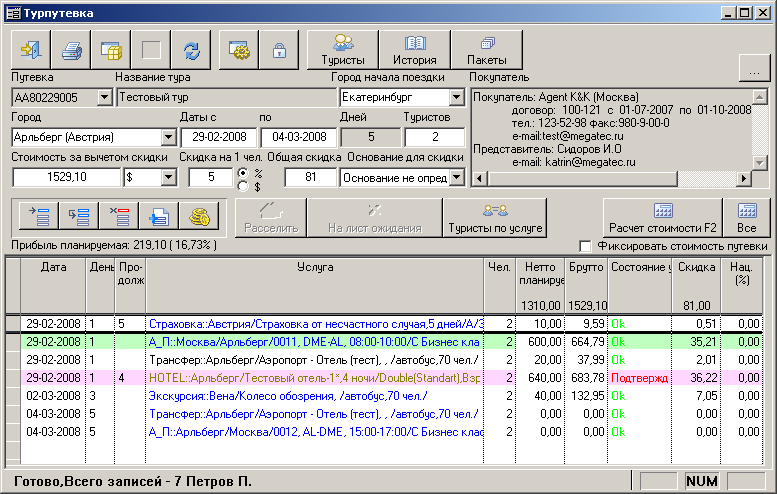
В верхней части экрана, помимо стандартных, находятся следующие функциональные кнопки:
 Редактирование свойств путевки: номер и название типового тура, по которому оформлена путевка (см. «Редактирование свойств путевки»);
Редактирование свойств путевки: номер и название типового тура, по которому оформлена путевка (см. «Редактирование свойств путевки»); Блокировка/Разблокировка путевки: (см. «Блокировка путевки»);
Блокировка/Разблокировка путевки: (см. «Блокировка путевки»); Туристы: вызывает режим работы с данными туристов в путевке;
Туристы: вызывает режим работы с данными туристов в путевке; История: вызывает режим работы с историей изменений путевки (см. «История путевки»);
История: вызывает режим работы с историей изменений путевки (см. «История путевки»); Пакеты позволяет вызвать окно просмотра принадлежности той или иной услуги к пакетам. (Более подробно по работе с этим экраном см. «КОНСТРУКТОР ТУРОВ»).
Пакеты позволяет вызвать окно просмотра принадлежности той или иной услуги к пакетам. (Более подробно по работе с этим экраном см. «КОНСТРУКТОР ТУРОВ»).